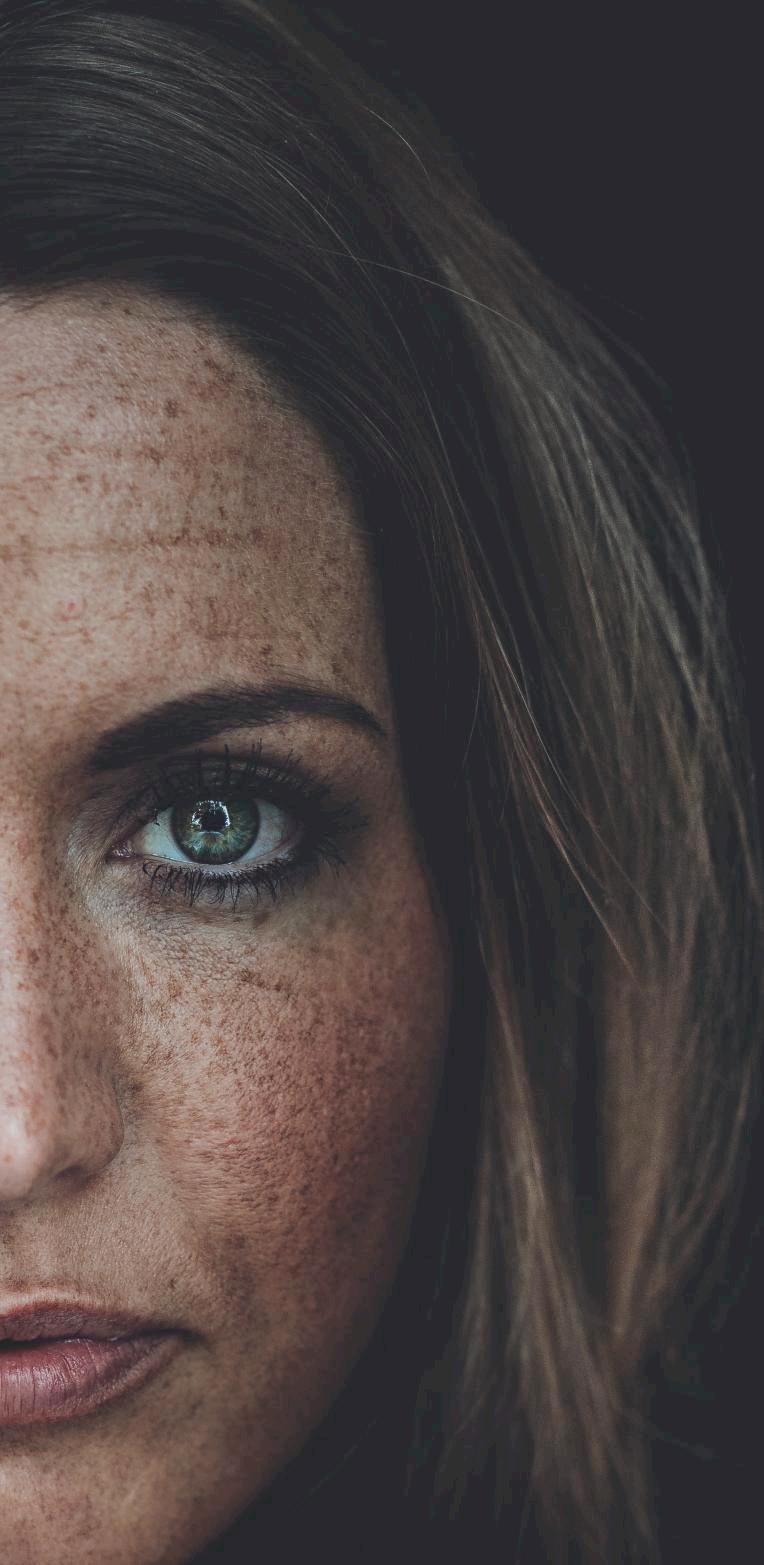






















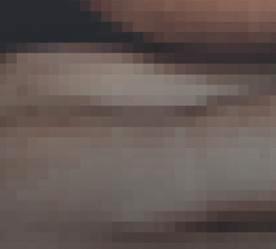

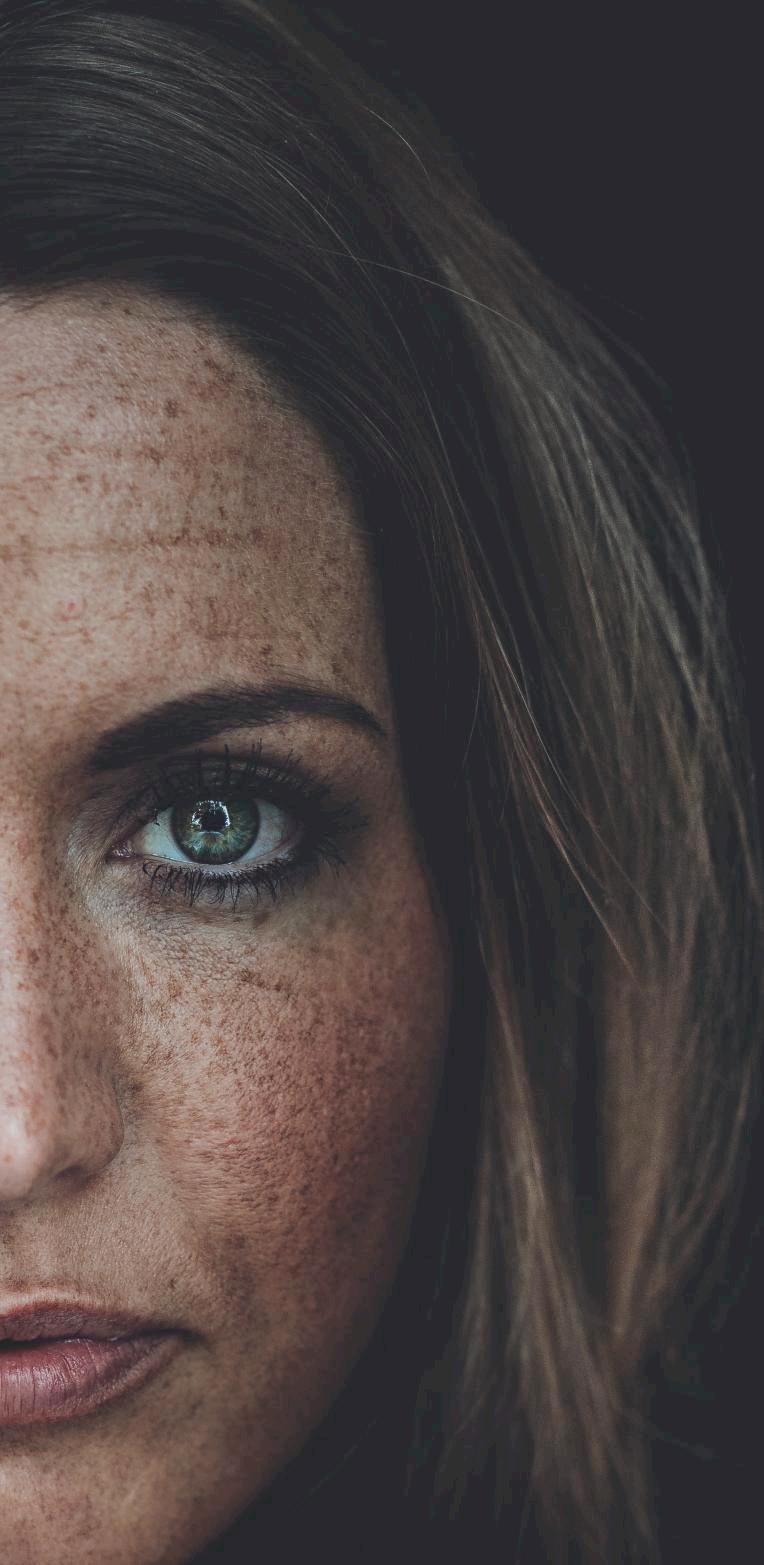






















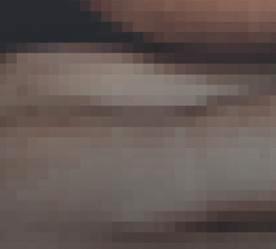
5
9

Hoofdstuk 1: Over fotograferen in raw
We vertellen je wat fotograferen in raw inhoudt en je leest wat je allemaal gaat leren in dit cursusboek.
Hoofdstuk 2: De techniek
Raw of jpg ... wat zijn de voor- en nadelen van deze twee bestandsformaten? Wanneer kies je waarvoor?
En wat doet je camera eigenlijk bij het maken van een foto en het opslaan van het bestand?
25
Hoofdstuk 3: Raw in de praktijk
Met raw heb je meer mogelijkheden dan in jpg, maar hoe ga je daar in de praktijk mee om? En tot hoe ver kun je gaan? Je leert hoe je slim gebruikmaakt van het grotere dynamische bereik.
51
Hoofdstuk 4: Tijdens het fotograferen
Nu je de theorie kent is het tijd voor het toepassen van je kennis. Aan de slag dus met deze vijf fotografiegenres: concert, sport, portret, landschap en avond.
75
85
Hoofdstuk 5: Bijzonderheden
Je leest hoe je al die grote raw-bestanden veilig opslaat. En we leggen uit wanneer het slim is om te fotograferen in raw op je smartphone.
Hoofdstuk 6: Software
Raw-foto’s hebben altijd nabewerking nodig. Met welke software je die foto’s bekijkt en bewerkt, daar kun je zelf jouw keuze in maken. We stellen verschillende programma’s aan je voor.
109
Hoofdstuk 7: Starten met bewerken
We leren je hoe je start met het bewerken van je raw-bestanden, dat doen we in Lightroom Classic CC en Photoshop CC.
127
Hoofdstuk 8: Verder met bewerken
Als de basis van je foto goed is, is het tijd om een stapje verder te gaan met je bewerking. Je leert HDR-beelden maken, hoe je foto’s omzet naar zwart-wit en bepaalde kleuren extra aanzet of juist uit de foto filtert. Ook leer je hoe je je beelden klaarmaakt voor publicatie.




159
Hoofdstuk 9: Presets
Met presets, ook wel voorinstellingen, kun je in één klik je foto bewerken. We leggen uit hoe je zelf voorinstellingen maakt én je krijgt ons ultieme pakket van 120 Zoom.nl raw-presets.


in de Zoom Academy. Dit boek en de online cursus zijn samen de optimale combinatie om alles over raw te leren.
↘Dit boek over Fotograferen in RAW is gemaakt in combinatie met de online cursus Fotograferen in RAW op de Zoom Academy. De online cursus bevat naast een hoop informatie uit dit boek nog diverse handige leermiddelen. Als je de online cursus volgt, krijg je op diverse momenten videomateriaal waarin je extra uitleg krijgt. Dat
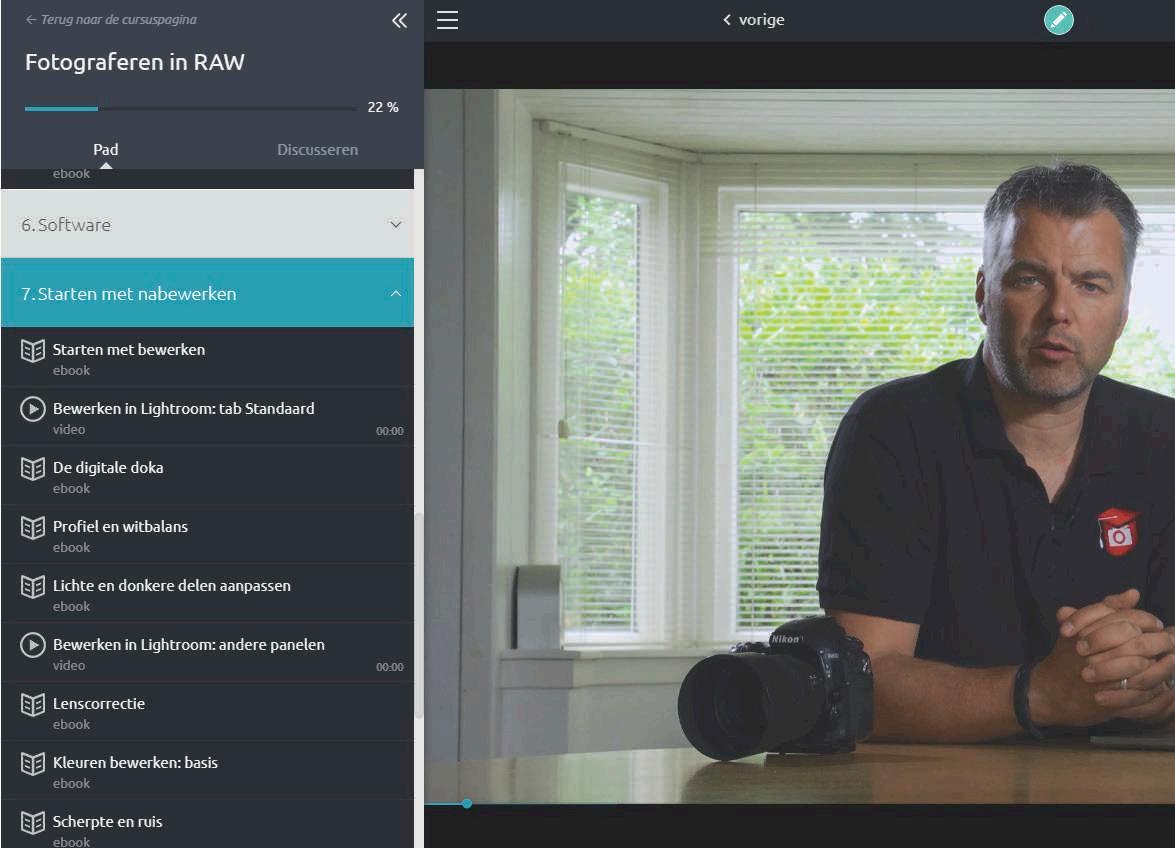
zijn screencasts, animaties en films. We zullen de online cursus regelmatig updaten met nieuw materiaal. Je vindt er ook diverse oefenvragen en oefeningen, zodat je gelijk met de geleerde kennis aan de slag kunt.

Ga naar www.zoomacademy.nl om de online cursus te volgen. Je kunt dit boek natuurlijk volledig
gebruiken zonder de online cursus aan te schaffen. Met dit boek heb je het perfecte naslagwerk in huis om te leren om te leren hoe je aan de slag gaat met fotograferen in raw én het mooi bewerken van die beelden.
op: moet je nou fotograferen in raw of in jpg? Of moet je beide formaten maar opslaan: dan heb je ten minste alles.
↘Je hebt felle voorstanders én felle tegenstanders voor raw en jpg; ieder zo met z’n eigen redenen. In een felle discussie laat de fervente jpg-fotograaf weten dat raw maar onzin is: je moet gewoon je instellingen gelijk goed zeten! De rawfotograaf maakt de jpg-fotograaf uit voor amateur, en er vliegen meer van dat soort vooroordelen door de ruimte. Wat is nu waar?

In elk geval hebben beide vormen hun eigen voor- en nadelen. Het één is niet per definitie slecht, het ander niet per definitie goed. Met deze cursus leer jij alles over de verschillen tussen fotograferen in raw en in jpg. Na de techniek erachter gaan we snel de praktijk in! We duiken in vijf foto-genres: is raw daar handig of juist niet? En waaraan moet je tijdens het
fotograferen al denken?
Je raw-beelden moet je altijd bewerken, dus ook daarmee gaan we aan de slag. Want alleen als je je foto’s ontwikkelt in de digitale doka, krijg jij de mooiste foto’s uit je raw-bestanden.
Klaar? Dan kun je volgende keer op het feestje aankomen met échte argumenten om raw (óf toch jpg) te gebruiken!
In deze cursus leer je hoe je het beste uit je foto’s kunt halen. En dat is meestal door te fotograferen in raw. Dan slaat de camera alle informatie op die de sensor ontvangt, waardoor je veel meer mogelijkheden met het beeld hebt. Hoe dat precies werkt, dat leer je aan het begin van dit boek. Je leert ook wat de voor- en nadelen van raw versus jpg zijn.
↘Daarna gaan we gelijk de praktijk in. We leren je hoe het dynamisch bereik werkt, welke limieten raw wél nog heeft en hoe je daarmee omgaat. We duiken vervolgens in vijf praktische fotogenres en gaan na of jpg of raw handiger is en leggen uit waar je op moet letten. Die vijf genres zijn: concert, sport, portret, landschap en avond/nacht. Daar zit vast iets voor je bij!
Die raw-bestanden, daar moet je nog wat mee. Direct uit de camera delen is niet handig, je moet ze nabewerken in de digitale doka. Je leert met welke software je jouw raw-bestanden snel kunt openen, selecteren en daarna kunt bewerken. En dan gelijk aan de slag, want zo ontwikkel jij de mooiste foto’s!
Je kunt heel veel leren door goed naar voorbeelden te kijken en misschien zelfs te proberen om die na
te maken. Daarom vind je bij elke geschikte foto in dit boek extra informatie, namelijk de instellingen die gebruikt zijn bij het maken van de foto. Dat is als volgt genoteerd:
Je ziet hier op volgorde: de camera die gebruikt is, de iso-waarde, het diafragma, de sluitertijd en de brandpuntsafstand (niet omgerekend). Wil je weten of er sprake is van een cropfactor, check dan de foto op onze website. Om meer te weten over de cropfactor, lees je verder op www.zoom.nl/ cropfactor.
Veel foto’s die je in deze cursus tegenkomt, zijn gemaakt door lezers van Zoom.nl en geüpload naar hun eigen profiel op onze website. Je vindt bij de foto’s de link naar de profielpagina van de Zoomer. Vind je de foto mooi?
Check dan de link om meer foto’s van deze fotograaf te zien. Je kunt ook zelf een gratis account op Zoom.nl aanmaken, dan kun je dagelijks twee foto’s plaatsen om daar feedback op te ontvangen. En je maakt dan direct kans op publicatie in het magazine … én in dit soort specials.

Het blijft een veel gevoerde discussie: fotografeer je in raw of in jpg? Bijna elke fotograaf heeft er een mening over, en wil die graag verkondigen. In dit hele boek gaan we in op het fotograferen in raw. Maar wat is dat eigenlijk? We leggen uit wat het verschil is en wat de voor- en nadelen van beide bestandsformaten zijn.
In veel camera’s kun je de keuze maken om het bestand in raw- of in jpg-formaat vast te leggen, of om beide bestanden op te slaan. Een raw-bestand is de onbewerkte informatie die van de sensor van je camera is uitgelezen. Je kunt een raw-bestand zien als het klassieke negatief waarmee je in de donkere kamer nog alle kanten op kunt, voordat je de definitieve foto in handen hebt. Je móet een raw-bestand dus nog altijd bewerken.
Bij een jpg-bestand wordt níet alle informatie die de sensor ontvangt opgeslagen. De informatie die de sensor waargenomen heeft (de ruwe gegevens) wordt door de camerasoftware gekoppeld aan de camera-instellingen
en vervolgens als verwerkt bestand weggeschreven naar je geheugenkaart. Of je foto’s worden opgeslagen in raw of in jpg stel je in de camera in. Eventueel is er ook een mogelijkheid om te kiezen voor jpg én raw, maar dit kost wel meer ruimte op je geheugenkaart.

Voordelen van raw
Om in de nabewerking de beste mogelijkheden te hebben, kun je het best fotograferen in raw. Je hebt dan bijvoorbeeld alle mogelijkheden om de witbalans nog bij te stellen. Stond de witbalans van de camera op ‘schaduw’ terwijl net de zon zich even liet zien, dan heeft je foto een gekke kleurzweem. Heb je het raw-bestand, dan los je dat met een paar klikken
in je bewerkingssoftware op. Bij een jpg-bestand is dit véél moeilijker (en soms ook helemaal niet) op te lossen.
Ook de belichting kun je tot in detail nog achteraf aanpassen. Is je foto per ongeluk bijvoorbeeld twee stops onderbelicht, dan kun je dit met je raw-bestand nog prima aanpassen. En een lucht die uitgebeten lijkt, is soms nog prima te redden in de nabewerking.
Is er bij het fotograferen een groot verschil tussen de lichte en donkere delen in de omgeving? Ons menselijk oog kan deze contrastverschillen prima aan, maar een camera kan minder goed overweg met zo’n groot dynamisch bereik. Staat je model bijvoorbeeld in de schaduw, maar baadt het strand op de achtergrond in fel zonlicht, dan kun je niet beide delen netjes belichten. Fotografeer je in raw, dan kun je in de nabewerking veel detail en licht terughalen uit schaduwen. Ook hooglichten kun je nog aanpassen zonder kwaliteitsverlies.
Zelfs het corrigeren van ruis gaat beter met je raw-file: omdat alle informatie is vastgelegd en er geen lossy compressie is toegepast bij het opslaan.
Fotografeer je in raw en stel je de camera in op zwart-wit, dan kun je zelfs achteraf beslissen dat je die foto tóch in kleur wilt hebben. Die informatie is namelijk niet verloren gegaan, maar gewoon opgeslagen in het bestand.
Bij het bewerken van je foto worden deze aanpassingen niet ín de foto opgeslagen, maar in een los bestandje erbij. Dat noemen we non-destructief bewerken: je kunt je foto niet ‘stuk’ maken. In het losse
bestand staat bijvoorbeeld welke instelling voor de schaduwen en hooglichten je hebt gekozen. Open je die foto weer in de bewerkingssoftware, dan wordt ook dit informatiebestand uitgelezen, en zijn de ingestelde waarden direct zichtbaar. Je kunt bewerkingen weer ongedaan maken of een heel andere bewerking uitvoeren. Geen probleem: de originele foto blijft bewaard.
Toch heeft ook fotograferen in jpg z’n voordelen. Een jpg-bestand is universeel leesbaar voor vrijwel alle beeldprogramma’s die er bestaan. Je kunt zo’n jpg-foto daarom makkelijk met anderen delen, die anderen hebben geen speciale software nodig om jouw foto dan te kunnen bekijken.

Ook moet je vaak betalen voor de programma’s die de meeste mensen gebruiken om raw-beelden te bewerken. Voor het bewerken van jpg-bestanden zijn meer goede gratis alternatieven.
Bij een jpg-bestand wordt dus niet alle informatie opgeslagen én er wordt compressie toegepast. Dat zorgt ervoor dat het bestand simpel te versturen is via je telefoon of e-mail, omdat het weinig bestandsruimte inneemt. Al zijn tegenwoordig jpg-bestanden ook aardig lijvig met bijvoorbeeld de 24megapixel-camera’s van nu.
Een van de grootste nadelen van een raw-bestand is dat het altijd bewerkt moet worden. Natuurlijk kun je ervoor kiezen om het domweg om te zetten naar een jpgbestand zonder verdere bewerking, maar dan houd je niet het mooiste beeld over. Bij het opslaan van een jpg-bestand doet je camera namelijk alvast een paar bewerkingen aan je foto (bijvoorbeeld verscherpen en de kleuren versterken). Hierover lees je later meer.
→ Een kleiner bestandsformaat is een eigenschap van een jpg-bestand.
→ Een jpg-bestand wordt universeel erkend.
→ De meeste nabewerkingsmogelijkheden heb je bij een raw-bestand.
→ Een raw-bestand kun je vergelijken met het negatief van een foto, terwijl een jpg-bestand juist de ontwikkelde versie
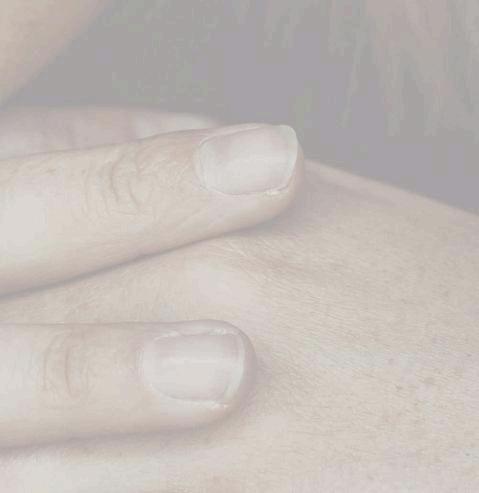
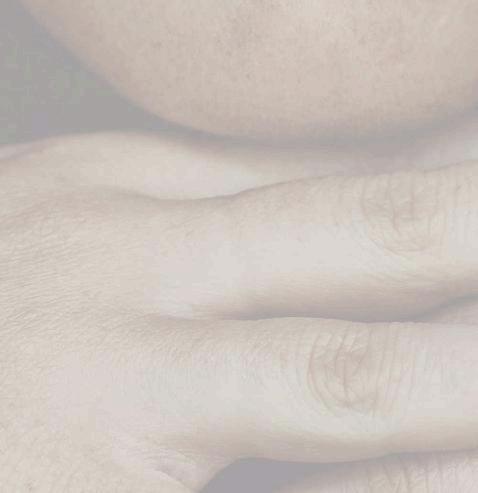


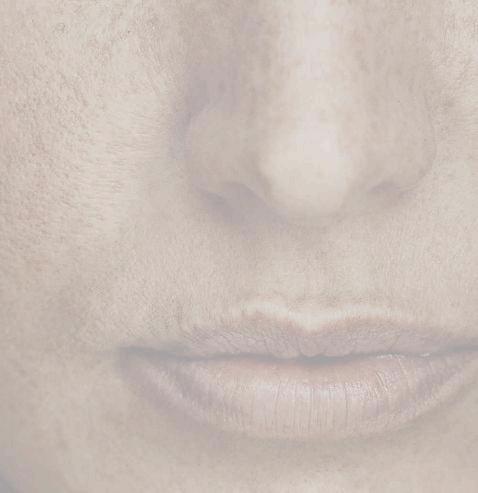







Wat een juiste belichting is, daarover kun je discussiëren. Feit is wel dat je camera probeert ‘goed’ te belichten én dat je daar zelf ook invloed op hebt. Hiervoor maak je handig gebruik van de belichtingsmeter en het histogram.
Ook al bepaalt de camera automatisch de belichting (in de P-, Av/A- of Tv/S-stand), dat wil niet zeggen dat het ook altijd de juiste is! Soms moet je de camera zelf een handje helpen. In de zoeker of op het lcd-scherm van je camera vind je de belichtingsmeter: een balkje met de cijfers (-3,) -2, -1, 0, 1, 2 (en 3). Hieronder staat een wit pijltje of blokje. Dit is de lichtmeter van je camera en die helpt je bij het maken van een goede belichting.
Heb je de lichtregelaars zo ingesteld dat de belichting ‘goed’ is (middengrijs), dan staat het blokje in het midden: op 0. Is de belichting te donker, dan staat het blokje ergens op -1 of lager. Bij een te lichte belichting staat het blokje ergens rechts, 1 of hoger. Door de instellingen (sluitertijd, diafragma, iso) aan te passen, zorg je dat de belichting op 0 komt te staan.
Maar: fotografeer je sneeuw, dan zul je de belichting richting +1 of soms nog verder moeten instellen, omdat de camera op zoek gaat naar middengrijs. Bij sneeuw is er veel wit, dus moet je iets overbelichten om de sneeuw wit op je foto te krijgen. Je herkent deze functie aan de knop met het plus-minteken. Op
sommige camera’s is daar een apart draaiwieltje voor. Op camera’s met liveview of camera’s met een elektronische zoeker zie je het effect direct.
Onthoud: met een positieve waarde (+1 of +2) wordt de foto lichter, met een negatieve waarde donkerder.


Een goede hulp bij het juist belichten van je foto is het histogram. Dit is een grafiekje dat laat zien hoeveel zwarte en witte waardes
Uiterst links staat voor zwart, dus het ontbreken van licht.
Helemaal rechts is puur wit, oftewel het felste licht dat de sensor kan registreren. Er tussenin zie je alle grijstinten.

Hoe hoger een staafje reikt, hoe vaker die lichtintensiteit voorkomt. Blijft een staafje laag of is het afwezig, dan is die toon vrijwel niet te vinden in de foto.
er in een foto zitten, en alle grijswaarden daartussen. Ken je het niet, dan is het abracadabra en een gek dansend grafiekje. Maar wie het leert lezen, haalt er een schat aan
informatie uit waarmee je foto’s optimaal kunt belichten!
Vergeet even dat we meestal in kleur fotograferen en doe alsof we in zwart-wit werken. In de foto komen dan alleen nog wit, zwart en allerlei grijstinten voor. Dit zijn alle lichtintensiteiten die jouw camera kan vastleggen. Het worden ook wel tonen genoemd. In het histogram zie je precies hoe vaak elke lichtintensiteit voorkomt.

Dancefotograaf Rutger Geerling krijgt vaak te horen dat zijn foto’s herkenbaar zijn, zo echt en niet overdreven nabewerkt of idioot kleurrijk. Dat komt mede door de manier waarop hij fotografeert –en dat is niét in raw. Hij legt uit waarom.

↘Waarom fotografeer ik niet in raw? Dat heeft te maken met snelheid, kwaliteit en de look and feel van beelden. Ik schiet op een avond makkelijk zesduizend foto’s, niet door als een idioot in het rond te klikken, maar het tikt wel lekker aan als je verschillende series schiet. Jpg heeft om te beginnen als
voordeel dat het bestand kleiner is (7 tot 10 MB) dan raw (minstens 20 MB).
Dat beetje extra ruimte?
Raw is beter voor pure kwaliteit, niets tegenin te brengen. Maar heb je die kwaliteit echt nodig? Door je
blind te staren op het kwaliteitsverhaal vergeet je dat 99% van de mensen het niet eens ziet. En waarom zou je dan in raw fotograferen? In een jpg zit al heel veel informatie, zeker bij moderne camera’s. Ik heb coverfoto’s gehad die een vijftig procent crop waren van een jpg van 4 megapixel. Niemand die het
terugziet. Een slecht geschoten foto in jpg is net zo slecht in raw. Het beetje extra bewerkingsruimte van een raw-bestand is hooguit één stop. Misschien kun je bij een raw de schaduwen wat beter terughalen bij een onderbelichte foto, maar je hebt dan meer last van ruis. Waarom gebruiken fotografen raw? Om de bestanden beter na te kunnen bewerken. Maar als je goed fotografeert, heb je die extra ruimte minder hard nodig.

De kwaliteit van jpg is écht zo slecht nog niet. Als men naar het verschil vraagt, laat ik een foto zien die ik zowel in jpg als raw heb geschoten. De jpg in de laagste
kwaliteit vind ik mooier qua kleur dan dezelfde raw-foto. En het is een bestand van circa 500 KB waar ik alleen wat extra scherpte, extra contrast en extra verzadiging aan heb toegevoegd. Er zit dus écht al heel veel informatie in de jpg. Daarmee vergeleken is de raw een
heel vlak beeld. Je moet behoorlijk aan de schuifjes trekken om het vergelijkbaar te krijgen met de jpg. Een beetje overbodig, vind ik.
Nabewerken in Adobe Lightroom duurt hooguit dertig seconden per foto. Als eerste trek ik er wat extra contrast in en pas ik helderheid, levendigheid en verzadiging aan. Vervolgens trek ik de hooglichten en de schaduwen wat meer naar elkaar toe om het beeld wat rustiger te maken. Zo nodig trek ik er wat vervorming uit. En dat is het. Dat zijn veel minder handelingen dan bij een raw-foto. Het werk dat ik doe is heel geschikt voor deze werkwijze, omdat er veel kleur
Met moderne smartphones kun je supermooie foto’s maken. De ontwikkeling in smartphonecamera’s gaat nog steeds erg hard, er zijn misschien wel meer innovatieve concepten dan in cameraland. En ook met smartphones kun je tegenwoordig vaak in raw fotograferen.
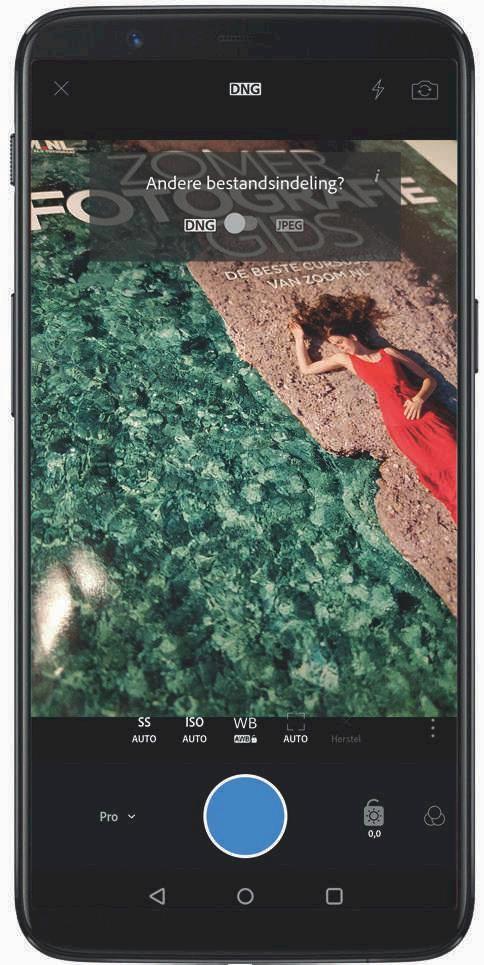
Ondersteunt jouw smartphone dit niet standaard, dan is het soms alsnog mogelijk met apps van derden. Maar heeft dat wel zin, fotograferen in raw met een mobieltje?
Voordelen
In raw fotograferen met je smartphone heeft dezelfde voordelen als met je ‘gewone’ camera. Alle ruwe beeldinformatie wordt opgeslagen, waardoor je minder afhankelijk bent van wat de camera voor jou beslist.
Het belangrijkste voordeel is dat er meer kleurinformatie en een groter dynamisch bereik wordt opgeslagen, waardoor je achteraf meer mogelijkheden hebt om je foto te optimaliseren. Vooral in situaties met weinig licht of met een groot contrastverschil heb je hier voordeel van.
Nog een ander belangrijk voordeel is dat je de witbalans achteraf nog kunt aanpassen, inderdaad: net als bij een raw-beeld uit je spiegelreflex-, systeem- of compactcamera.
Je hebt op een smartphone overigens wel minder voordeel van raw dan op een camera met een grotere sensor. De sensor van een smartphonecamera is namelijk zo klein,
dat die sowieso al meer moeite heeft met het vastleggen van een groot dynamisch bereik. Ook het wegwerken van ruis is lastiger.
Doordat het raw-bestand veel groter is dan een jpg’je, duurt het opslaan langer. Je kunt daardoor minder snel achter elkaar beelden schieten: de telefoon moet het beeld eerst op het intern geheugen of de micro-SD-kaart opslaan. Hoelang dit precies duurt, verschilt erg per smartphonecamera. In de laatste grote smartphonetest van Zoom.nl spande de Nokia 9 PureView de kroon: het duurde bijna een minuut voordat één raw-foto was opgeslagen. In de tussentijd kon wel verder gefotografeerd worden, maar konden de beelden nog niet bekeken worden. Die lange duur heeft overigens wel een reden: alle informatie die verzameld wordt door de vijf Zeisslenzen wordt opgeslagen. Hieruit volgt gelijk het tweede
nadeel: de opslagruimte op een telefoon is meestal beperkt, waardoor het vervelend is dat de bestanden zo veel ruimte innemen. Vaak zijn ze vijf tot tien keer zo groot als de jpg-bestanden.
Op Android-telefoons vanaf Android 5.0 en op iPhones met iOS 10 of hoger is er ondersteuning voor raw. Maar of jouw telefoon het ook echt ondersteunt, verschilt per model. De Appleapparaten ondersteunen alleen raw als de telefoon een sensor met 12 megapixels heeft, dat is vanaf de iPhone 6s (Plus). Bij Android zijn er grote verschillen, maar de meeste recente modellen kunnen wel met raw overweg. Soms kan dit standaard, soms heb je er een cameraapp van een derde partij voor nodig. Ondersteunt jouw Androidtelefoon raw, dan moet je in de standaard-app meestal op zoek naar de Pro-modus. Hierin kun je bijvoorbeeld ook zelf de sluitertijd en witbalans instellen. Lukt het niet om raw in te stellen in de standaard camera-app, maak dan gebruik van een alternatieve app, zoals Manual Camera of Lightroom. Hoewel de iPhone raw ondersteunt, is het in de standaard-app niet aanwezig. Je moet dus een alternatieve app gebruiken, zoals Halide, ProCam of Lightroom.
Fotografeer je in jpg met je smartphone, dan wordt het bestand geoptimaliseerd en daarna gecomprimeerd opgeslagen. Het contrast wordt verhoogd, de kleuren worden wat aangezet en er wordt verscherping toegepast. Hier heb

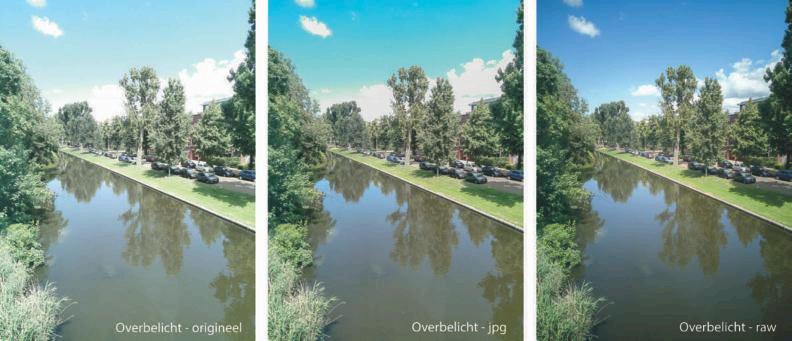

je zelf geen controle over. Bij het raw-bestand wordt dit nog niet gedaan, wat wel betekent dat je dit achteraf zelf nog moet doen. De meeste smartphones maken gebruik van het dng-formaat om de ruwe beeldinformatie op te slaan. Je kunt deze bestanden
overzetten naar je computer om ze daar verder te bewerken in de software die je normaal gebruikt. Er bestaan ook diverse smartphone- en tablet-apps waarmee je raw-beelden kunt bewerken, zie daarvoor hoofdstuk 6 over software in dit boek.
Een melding van de Lightroom-software dat het niet lukt om deze raw-bestanden te importeren.
Je moet je beelden bewerken, dat heb je inmiddels begrepen. Maar wat als de import van je raw-bestanden in je favoriete software problemen geeft? Zijn je beelden dan verloren?

↘Als je in raw fotografeert, wil je op enig moment natuurlijk je foto’s op de computer overzetten en deze met de software van jouw keuze inlezen en bewerken. Uiteindelijk zet je je raw-bestand dan om in een bestandsformaat dat
door iedereen te bekijken is, zoals een jpg- of een tiff-bestand. Dat veronderstelt dat jouw beeldbewerkingssoftware de rawbestanden van je camera kan lezen en converteren, en dat is helaas niet altijd het geval. Gebruik je de
betaalde software van Adobe, dan is de kans vrij groot dat de bestanden van jouw camera herkend worden. Met elke update komen er immers nieuwe modellen camera’s bij waarvan de bestanden worden ondersteund. Maar Adobe is niet
de fabrikant van je camera, en dus kan het zijn dat Camera Raw en Lightroom een net nieuwe camera nog niet herkennen. Je moet dan geduld hebben voordat de bestanden probleemloos door de Adobe software ingelezen worden.

Mocht jouw computer je rawbestanden niet als zodanig herkennen, kijk dan altijd eerst even of je de meest recente versie van Adobe Camera Raw of Lightroom hebt geïnstalleerd. Je vindt in het Helpmenu onder systeeminfo de versieinformatie van jouw software. Heb je de laatste versie en het lukt nog steeds niet, dan is je model camera waarschijnlijk te nieuw. Op de website van Adobe kun je ter controle een lijst vinden met alle door de software ondersteunde camera’s.
Staat de jouw er nog niet bij, dan hoef je natuurlijk niet ongeduldig
op je handen te gaan zitten tot het zover is. De ‘noodoplossing’ is dan om de software die met je camera wordt meegeleverd te gebruiken, zoals bij Canon bijvoorbeeld Digital Photo Professional (DPP). Deze herkent je foto’s uiteraard wel. Het nadeel van het gebruiken van camera-eigen software is dat de raw-bestanden weliswaar bewerkt kunnen worden, maar voorlopig nog wel ontbreken in je Lightroom-catalogus. Uiteraard kun je ze op een later moment alsnog toevoegen, zodra Lightroom je camera herkent. Het vergt wel een gestructureerde manier van werken, je zult immers moeten bijhouden welke bestanden van welke data achteraf in Lightroom geïmporteerd moeten worden.
Als je ze toevoegt vanuit de map op je computer waar je ze al had opgeslagen, worden de xmp-bestanden waarin je bewerkingen zijn vastgelegd, zeer waarschijnlijk ook ingelezen. Je ziet dan in Lightroom
Hier wordt duidelijk aangegeven door Lightroom dat het dit cr2-bestand (Canon-raw) niet herkent. Is er wellicht een software-update?
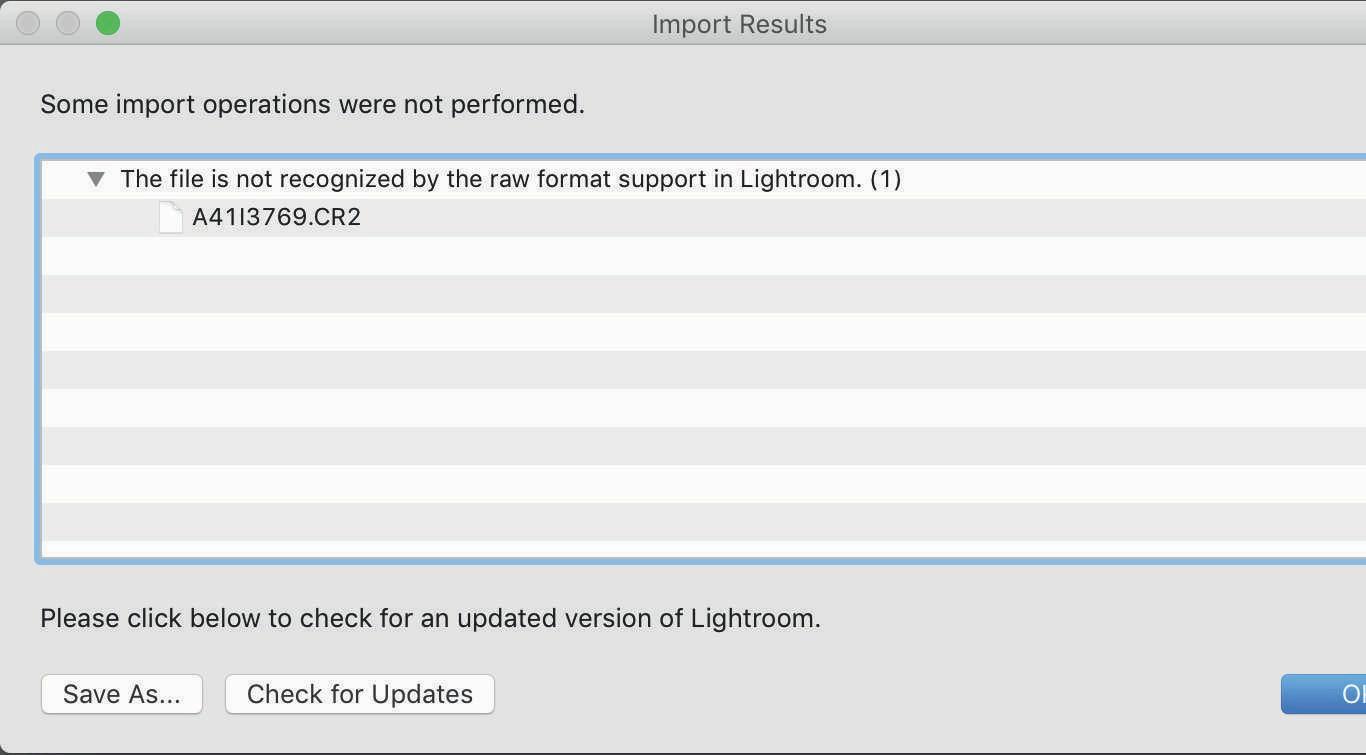
gewoon het raw-bestand mét de toegepaste bewerkingen. Zo gaat er geen werk verloren!
Raw+jpg
Een ander tijdelijk alternatief is de camera in te stellen op raw+jpg. De raw-bestanden importeer je dan later in Lightroom. Zolang dat
Als je in raw fotografeert in plaats van in jpeg, rolt uit je camera geen kant-en-klaar plaatje, maar een ‘digitaal negatief’ waarmee je alle kanten op kunt. We verklappen hoe je het onderste uit de kan haalt, zowel met het populaire programma Lightroom als met de eigen raw-converter van Photoshop: Adobe Camera Raw (ACR).
↘De reden dat een raw-bestand zo flexibel is, is dat allerlei bewerkingen in jpeg-formaat direct worden toegepast op de pixels van


de foto, daar waar ze bij raw apart worden opgeslagen. Daardoor heeft bijvoorbeeld een verkeerd ingestelde witbalans bij raw geen
permanente gevolgen. En als je in het heetst van de strijd vergeet dat je spiegelreflex nog in de zwart-witmodus staat, krijg je de
verdwenen kleuren bij een jpegfoto nooit meer terug. Bij zaken zoals de witbalans en het kleurprofiel heb je met een rawbestand tijdens de nabewerking op de computer helemaal de vrije hand. Ook op andere gebieden, zoals belichting en ruisonderdrukking, heb je meer speelruimte. En mocht je achteraf toch niet tevreden zijn over het resultaat, dan pas je de instellingen aan of begin je gewoon helemaal opnieuw, zonder kwaliteitsverlies. Bij een jpegbestand gaat bij elke bewerking de kwaliteit achteruit, wat wordt verergerd door de compressie die wordt toegepast bij het opslaan. Wel is het zo dat bijna iedere camerafabrikant z’n eigen rawbestandsformaat hanteert,
met daarbinnen weer verschillen per cameramodel. Regelmatig je beeldbewerkingssoftware updaten is dus een must, om te voorkomen dat het programma niet met de raw-bestanden van je gloednieuwe camera overweg kan.
Raw werkt met tabs in plaats van de panelen van Lightroom

In de volgende hoofdstukken nemen we telkens Lightroom als uitgangspunt, om waar nodig kort in te gaan op de voornaamste verschillen bij het gebruik van ACR. Feitelijk zijn die verschillen niet zo heel groot: het zijn immers programma’s van dezelfde fabrikant.
Het voornaamste verschil is dat ACR met tabs werkt in plaats van met panelen. Voor fervente Photoshoppers en fotografen die geen fan zijn van de Bibliotheek-module en catalogi van Lightroom, is ACR een goed alternatief. In Lightroom selecteer je een raw-beeld uit je Bibliotheek en klik je rechtsboven op Ontwikkelen of druk je op de D -toets (‘Develop’). Als je in Photoshop een rawbestand opent, verschijnt automatisch het dialoogvenster van ACR omdat raw-bestanden eerst geconverteerd moeten worden voordat Photoshop er iets mee kan.
Een groot voordeel van een raw-foto is dat je veel bewerkingsvrijheid hebt om het beeld achteraf een stuk lichter te maken. Maar je wilt niet altijd de volledige foto oplichten, omdat sommige fotodelen soms al licht genoeg zijn. Dan doe je het gewoon plaatselijk! We gaan nu een raw-foto plaatselijk oplichten in Lightroom en in Photoshop.




→ Soms is een foto te licht of te donker en dan herstel je dat in één keer door in Lightroom de Belichting aan te passen. Met deze schuifregelaar maak je het volledige beeld donkerder of lichter. Maar omdat je er de helderheid van de complete foto mee verandert, kom je in de problemen zodra je alleen een gedeelte van de foto lichter of donkerder hoeft te maken. Want maak je de foto bijvoorbeeld lichter, dan wordt ook het gedeelte dat allang prima belicht was, nóg lichter. Daarom heb je een gereedschap nodig waarmee je de foto alleen plaatselijk aanpast.
→ Voordat je de foto plaatselijk verbetert, stel je de belichting eerst zo in dat het beeld er over het geheel gezien goed uitziet. Op die manier blijven alleen nog de delen over die om extra aandacht vragen. Lightroom heeft meerdere gereedschappen om jouw foto alleen op bepaalde delen, oftewel plaatselijk, te verbeteren. Welke je het beste neemt, hangt vooral af van de vraag om welk deel van de foto het gaat. Is dat een aaneengesloten vlak zoals de lucht of een landschap? Dan is het Gegradueerd filter zeer geschikt. Gaat het om een onregelmatig gevormd gebied, dan is het Aanpassingspenseel handiger.


Lightroom en Camera RAW hebben de mogelijkheid om zogenaamde voorinstellingen, beter bekend als presets, te gebruiken. Een voorinstelling is een aantal instellingen die je opslaat en een naam geeft, zodat je die instellingen met één klik weer kunt oproepen.
Er zijn zelfs allerlei bedrijven en individuen die dergelijke voorinstellingen te koop aanbieden, en Lightroom komt standaard al met een aantal voorinstellingen die Adobe gemaakt heeft. Die kun je ook in Camera RAW gewoon gebruiken. Bij deze cursus krijg je ook een hele hoop presets gratis, namelijk 120 raw-presets!
PRESETS IN LIGHTROOM
Je kunt voorinstellingen maken in het Importeren-venster om je keuzes bij het importeren snel te kunnen oproepen, je kunt voorinstellingen maken in de Bibliotheek-module bij de filters of voor het invoeren van metadata als NAW-gegevens, maar de bekendste voorinstellingen zijn toch wel die van de Ontwikkelen-module. Je vind de voorinstellingen terug in
het linkerpaneel, gegroepeerd naar het soort effect dat zo’n voorinstelling veroorzaakt. Bovenaan heb je een groep Favorieten, waarin je jouw meest gebruikte voorinstellingen kunt plaatsen. Rechtsklik
op een preset en kies Toevoegen aan favorieten. Het beheren van die groepen doe je door op het plusje te klikken. Klik in dat menu op Voorinstellingen importeren en selecteer op je computer de zipmap waar de presets in staan. Die worden dan direct toegevoegd aan de lijst presets.
Een bepaalde voorinstelling toepassen doe je door er simpelweg op te klikken. Lightroom heeft ook de mogelijkheid om eerst te kijken wat zo’n voorinstelling doet. Als je de cursor boven een voorinstelling houdt zonder te klikken, laat Lightroom zien wat er zou gebeuren als je die zou toepassen. Je kunt in de voorkeuren aangeven hoe Lightroom dat moet doen.

Standaard laat Lightroom dit zien op het hele beeld, maar omdat dit processor-intensief is, kwamen er klachten van mensen die snel even het effect van een paar verschillende voorinstellingen wilden
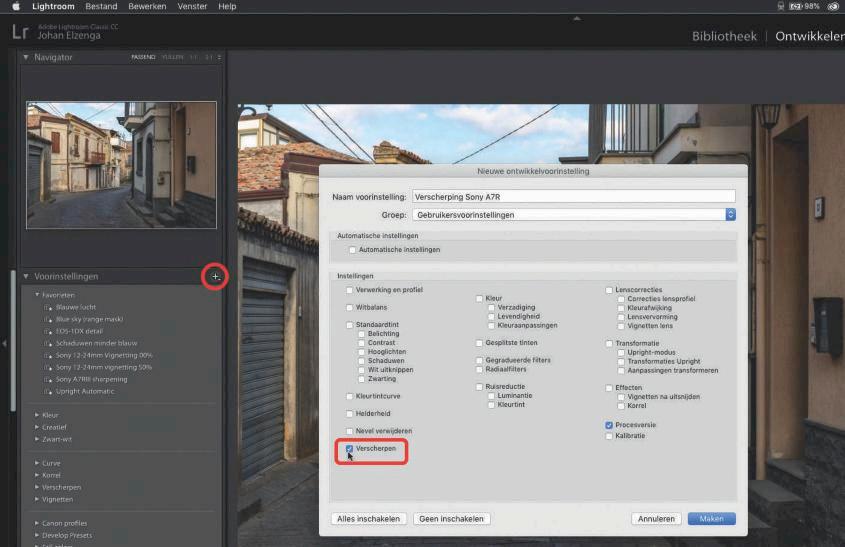

zien, waarop Lightroom zeer traag reageerde. Daarom kun je bij de voorkeuren ook instellen dat je het effect alleen op het kleine beeld in de Navigator linksboven wilt zien. Dat doe je bij het kopje Prestaties
Als je even wilt kijken wat een bepaalde voorinstelling zou doen, houd je de cursor boven de naam van die voorinstelling. Afhankelijk van hoe je dat bij de voorkeuren hebt ingesteld, zie je het effect dan in de Navigator (zoals je hierboven ziet) of op het hele beeld.
Een eigen voorinstelling maken is een fluitje van een cent. Maak een aantal instellingen in Lightroom.
In dit voorbeeld hebben we zorgvuldig gezocht naar de ideale mate van verscherpen voor een bepaalde camera. Als je deze instellingen nu
wilt bewaren als voorinstelling om ze snel weer te kunnen toepassen op andere foto’s die met dezelfde camera zijn gemaakt, dan klik je op het plus-icoontje en kies je Voorinstelling maken . Je krijgt nu een dialoogvenster waarin je de nieuwe voorinstelling een naam kunt geven. Ook kun je aangeven in welke groep hij moet worden geplaatst. Kies vervolgens welke
instellingen je wilt bewaren in deze voorinstelling.
In dit voorbeeld gaat het ons alleen om de instellingen voor verscherpen, verder niets. De procesversie blijft altijd wel standaard geselecteerd. Dat is omdat ontwikkelinstellingen een ander effect zouden kunnen geven als Adobe een nieuwe procesversie van de raw-bewerking introduceert.